Quando c’è bisogno di salvare al volo i contenuti di una pagina Web, molti utenti si ingegnano facendo screenshot multipli mentre scorrono i contenuti. In realtà esiste un metodo molto più pratico ed efficiente che -se non lo conoscete- vi cambierà la vita. Ecco come salvare un’intera pagina Web in PDF su iPhone e iPad.
Esportare Pagina Web in PDF
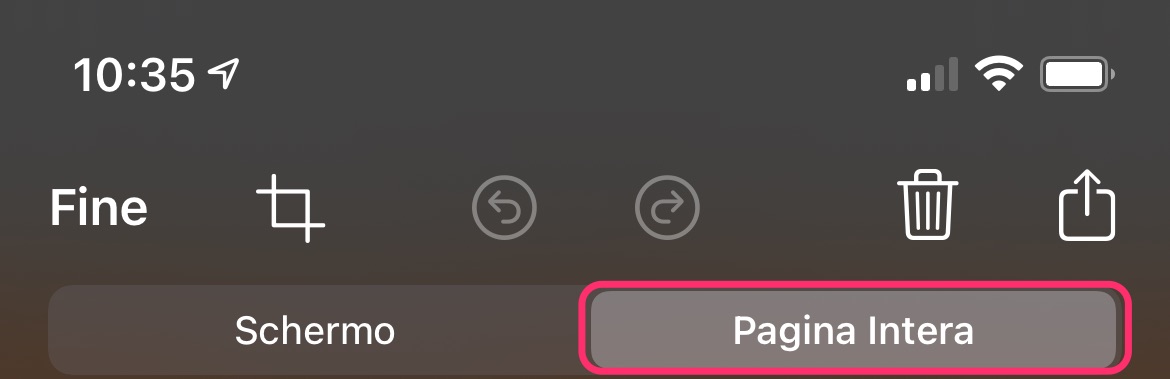
Tutte le ultime versioni di iOS consentono di farlo, ed è semplice come scattare uno screenshot. Basta fare così:
- Aprite in Safari la pagina Web che desiderate salvare in PDF.
- Premete contemporaneamente i pulsanti Volume su e Accensione, come siete abituati a fare per i comuni screenshot.
- Quando lo screenshot compare a sinistra dello schermo, premetelo per aprirlo
- Di default, il selettore è posizionato su Schermo. Voi invece dovete selezionare Pagine Intera,
- Toccate Fine in alto a sinistra
- Toccate Salva PDF su File per salvarlo.
- Assegnate un nome al PDF e decidete in quale cartella salvarlo. Sarà accessibile dall’app File.
Una volta aperto, potete modificarlo al volo, evidenziare le parti che vi interessano, compilarlo e firmarlo direttamente da iPhone e iPad. Anche senza connessione ad Internet.
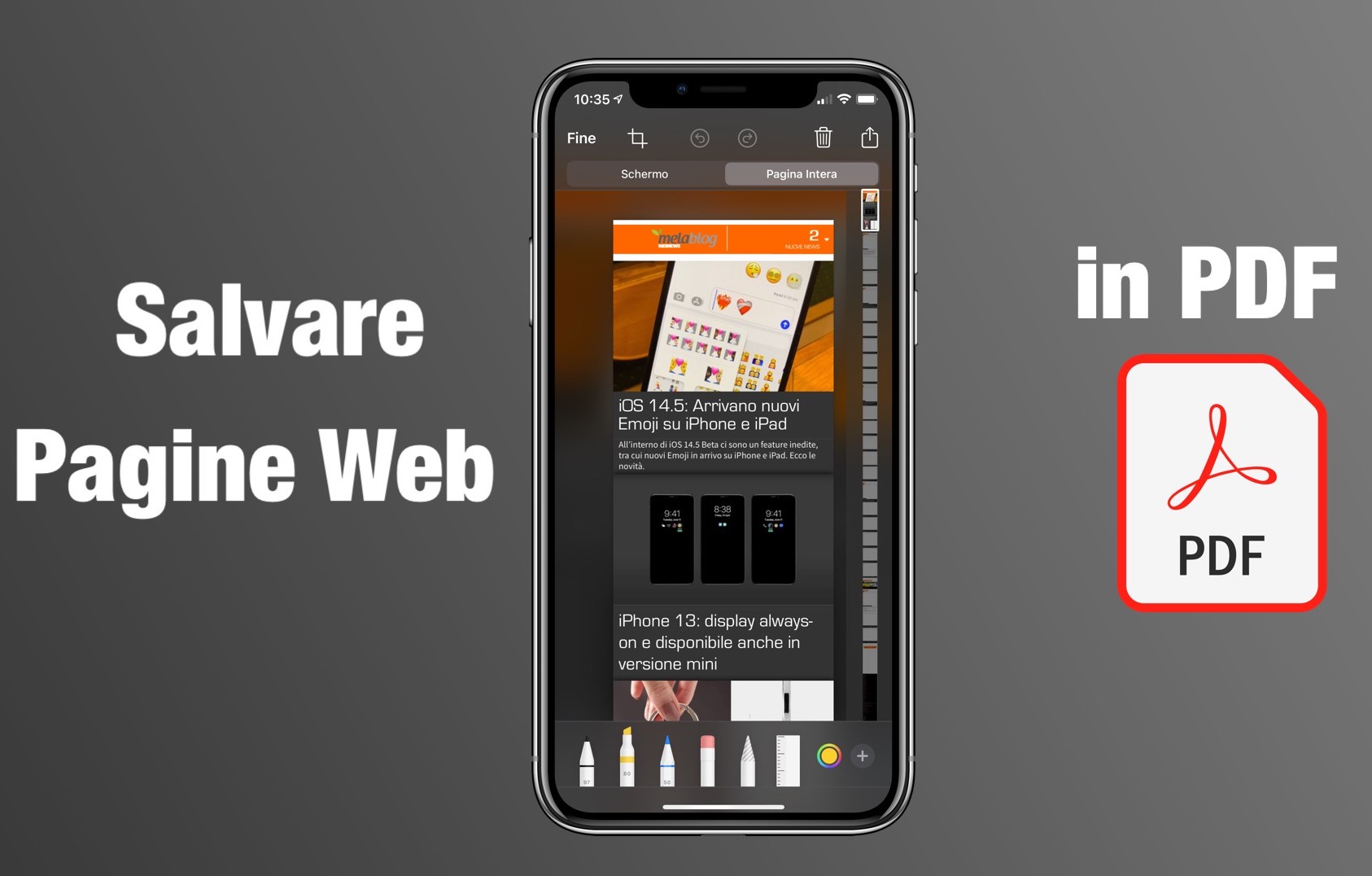
/https://www.webnews.it/app/uploads/sites/2/2024/01/microsoft-copilot-installazione.jpg)
/https://www.webnews.it/app/uploads/sites/2/2023/12/Apple-ProRAW.jpg)
/https://www.webnews.it/app/uploads/sites/2/2023/12/iPhone-suono-notifica.jpg)
/https://www.webnews.it/app/uploads/sites/2/2023/10/siri-whastapp-ios-17.jpg)